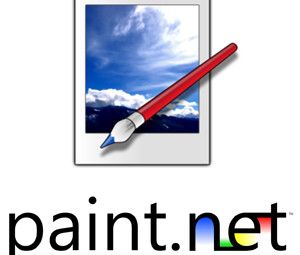Windows 10是迄今为止与“传统" Windows外观最大的不同。它拥有更平坦的图形,更简约的设计以及重新设计的系统菜单。
仅保留了一些经典Windows设计的痕迹;最突出的示例是“控制面板"和某些系统工具。显然,要等到微软完成大修。
但是这种新设计并不符合所有人的口味。当然,您可以应用主题和外观,使Windows看起来更像以前的版本,但是图标本身又如何呢?
如果要给您的计算机一种独特的感觉,您就可以运气。您可以自定义Windows 10中的任何图标。除了浅色主题和深色主题之外,还有数百种可用的图标包。以下是最好的七个。
如何使用图标包
某些图标包附带了自己的安装程序和设置说明,其中一些需要第三方工具,例如Icon Packager或7Conifier,其他人只提供了一堆DLL,EXE或ICO文件供您保存在系统上。
一旦安装了图标,有时就需要手动更改它们。为此,请在文件夹或文件上右键单击,然后选择自定义标签。
下一步,导航至文件夹图标>更改图标,然后使用浏览按钮指向您保存图标的位置。
一旦选中它,就从不重新定位或删除ICO文件。这样做会使使用该文件的所有文件的图标恢复为Windows范围内的默认白色矩形。
1。 WinRemix Icon Pack
WinRemix Icon Pack是Daniel Ruiz的Super Flat Remix的分支。文件夹仅以中间色调的绿色提供,但看上去很棒。每个文件夹上都有一个图标,因此您可以使它们特定于内容,并且还有一个空白选项。
除了文件夹之外,还有一些图标文件似乎是从Fluent Design原理中汲取灵感的在Windows上使用,而在Android上使用Material Design。
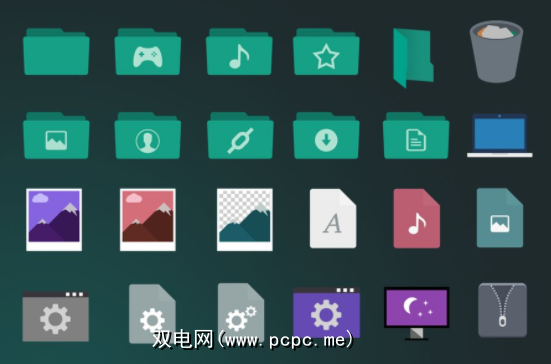
安装要比其他软件包稍微复杂一些。
在下载的文件中,首先需要找到并运行< strong> Reg键。现在,转到 Windows \ System32 ,获得 imageres.dll 的管理员所有权,并将其重命名为 imageres.dll.original 。然后对 zipfldr.dll 执行相同的操作。
下一步,粘贴 imageres.dll 和 zipfldr.dll ,它将保护您的文件,以备日后还原为原始文件。 >从您的下载文件下载到 Windows \ System32 文件夹中。最后,将 Refresh Icons 重命名为 Refresh Icons.exe 并运行该软件。
2。 OS X Minimalism iPack
是的,您没有看错。该图标包将广受好评的macOS图标带入Windows。它们并不是真正的交易(开发人员对其进行了稍微的编辑),但是它们与您将获得的接近。

除了标准的系统级图标外,操作系统X Minimalism iPack还修补了Chrome,Firefox,RegEdit,计算器,命令提示符和Windows Media Player的图标。
OS X Minimalism iPack以 7Z文件的形式提供。您需要7-Zip之类的程序才能访问它。提取内容后,只需运行 OS X Minimalism iPack.exe 。
3。 Numix Icon项目
如果您有任何时间使用基于Linux或Android的操作系统,则可能已经熟悉Numix项目。它可以处理从主题,图标到应用程序和壁纸的所有内容。
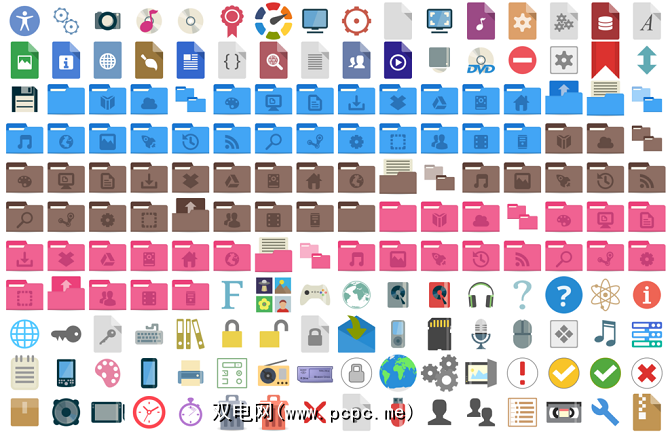
在DeviantArt上可用的此图标包是其工作的Windows端口。它包括蓝色,棕色和粉红色的文件夹图标,以及可以在Windows中其他位置部署的各种ICO文件。
就像OS X Minimalism iPack一样,它还带有一个iPack EXE文件,用于
4。弧形图标
弧形图标是流行的Linux图标包的端口。它们由负责Numix Icon端口的同一位开发人员制作。
在Windows 10中随处可见的蓝色阴影具有很大的功能。像此列表中的其他包一样,图标采用扁平且最小的设计方法。除了文件夹图标之外,您还会找到Wi-Fi图标,“翻译"图标,新的回收站图标以及各种常规的多功能图标。
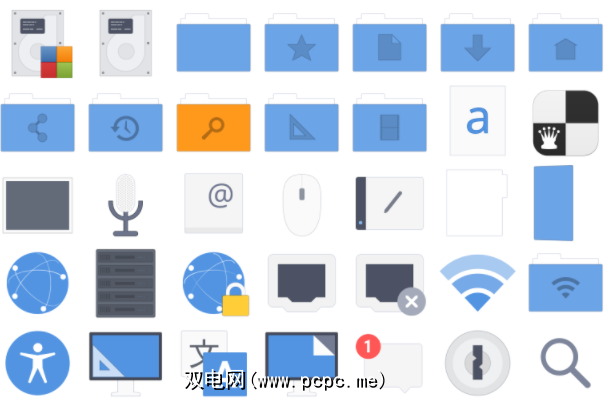
这些图标是非常容易安装。只需从DeviantArt下载并解压缩ZIP文件。在提取的文件夹中,您会找到所有单独的ICO文件。只需将它们全部复制并粘贴到保存其他ICO文件的文件夹中,它们就会在文件属性>自定义>文件夹图标>更改图标中可用。
5。 Alienware Eclipse
厌倦了无聊的“现代"图标?为什么不尝试一些激进的东西,并查看Alienware Eclipse包?如果您是拥有大量华丽外设的游戏玩家,那么它们在屏幕上看起来会很壮观。
如您从下图可以看到的那样,设计师将蓝色和黑色的电色相结合,创造出令人惊叹的未来派风格

所有常用图标都在那里,包括音乐,文档,图片和视频文件夹,回收站,游戏图标,甚至是DLL文件的替换图标。
警告::这些图标最初是为Windows 8.1设计的。它们确实可以在Windows 10上运行,但有时您可能会遇到丢失的图标或其他意外故障的情况。
6。 Anime Summer 2017
与众不同,为什么不为Windows 10计算机添加动漫主题图标?它们仅适用于文件夹,但是如果您喜欢日趋流行的日本艺术形式,您一定会喜欢它们的。
甚至更好的是,这些图标还专门设计用于显示从2006年夏季开始最受欢迎的动漫节目。 2017年,这意味着如果您今天就安装它们,它将是最新的。

此软件包包括 Konbini Kareshi , Ballroom e Youkoso ,< em> Isekai Shokudou 和 Owarimonogatari。
不幸的是,无法立即下载整个软件包。使用上面的链接跳到开发人员的DeviantArt页面,然后按照说明部分中的各个链接。
图标本身采用易于使用的ICO格式。
7。 Flat Color W10 IconPack
我将为您提供Flat Color W10 IconPack。就像我之前提到的其他一些包一样,它从Windows 10的Fluent Design中汲取了设计灵感,但将颜色弄平了并使设计均匀化。
对于文件夹,设计人员使用了与Windows 10相同的基本设计。在顶部放置一个特定于内容的图标。还有明确用于音乐,视频和图片文件的独特图标。

就像动漫和Arc包一样,图标以基本ICO格式提供。您只需要在每个文件或文件夹的自定义标签中进行所需的更改。
您使用哪些图标包?
我向您展示了七个目前适用于Windows 10的最佳图标包。希望所有用户都能找到对他们有吸引力的东西。
这些包装还应该使您了解大量可用的包装。即使您不喜欢我的七个精选,您仍然可以通过一些挖掘找到自己喜欢的东西。您可以在IconArchive,DeviantArt和IconFinder上找到一些最好的图标存储库。
请记住,除了自定义图标之外,您还有许多其他方法可以更改Windows 10桌面的外观。
图片来源:Khakimullin Aleksandr通过Shutterstock.com
标签: Windows 10 Windows自定义